Настраивание часов на экране телефона является одной из первых вещей, с которой мы сталкиваемся, когда получаем новый смартфон. В отличие от стандартных наручных часов, настройка времени на телефоне может быть не такой простой задачей, особенно для новичков. В этой инструкции с подробными шагами мы расскажем вам, как легко настроить часы на экране телефона.
Шаг 1: Откройте меню настройки на вашем телефоне. Обычно иконка настройки выглядит как шестеренка и находится на главном экране или в списке приложений.
Шаг 2: Прокрутите список настроек, пока не найдете вкладку "Дата и время" или что-то похожее. Нажмите на эту вкладку, чтобы открыть дополнительные опции настройки времени.
Шаг 3: Выберите свой город или часовой пояс в списке доступных опций. Если ваш город не указан в списке, выберите ближайший пояс, соответствующий вашему местоположению.
Шаг 4: Если вам нужно настроить формат времени (12- или 24-часовой), выберите соответствующую опцию настройки. В некоторых телефонах эту опцию можно найти в разделе "Язык и регион", поэтому имейте в виду, что местоположение этой опции может немного отличаться в зависимости от модели вашего телефона.
Шаг 5: После выбора всех необходимых опций сохраните изменения, нажав на кнопку "Готово" или "Применить". Теперь часы на экране вашего телефона должны быть установлены в соответствии с вашими предпочтениями и местоположением.
Вот и все! Теперь вы знаете, как настроить часы на экране телефона. Следуя этой простой инструкции с подробными шагами, вы сможете легко настроить время на вашем телефоне и быть уверенными, что оно будет всегда точно отображаться.
Настройка времени и даты на экране телефона: шаги и инструкция
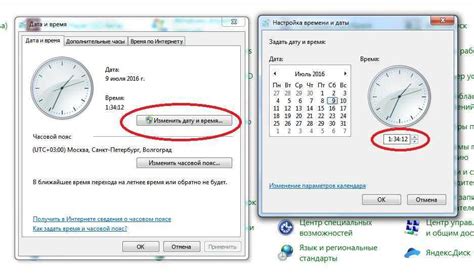
Неправильное время на экране телефона может вызвать проблемы с установкой будильника, синхронизацией событий в календаре и другими функциями. Чтобы избежать подобных проблем, важно правильно настроить время и дату на своем телефоне. В данной инструкции приведены шаги, которые помогут вам настроить время и дату на экране телефона.
- Откройте "Настройки" на вашем телефоне. Обычно это значок шестеренки или зубчатого колеса на главном экране или в списке приложений.
- Прокрутите вниз и найдите раздел "Дата и время". Обычно он расположен внизу списка настроек.
- В разделе "Дата и время" установите опцию "Автоматическая установка даты и времени". Если эта опция уже выбрана, убедитесь, что она правильно синхронизируется с вашим сетевым оператором или интернет-сервером.
- Если вы хотите установить время и дату вручную, снимите флажок "Автоматическая установка даты и времени" и перейдите к следующему шагу.
- Нажмите на меню "Установить дату" и выберите желаемую дату с помощью встроенного календаря. Затем нажмите "ОК" или "Готово".
- Нажмите на меню "Установить время" и выберите желаемое время с помощью встроенных стрелок или цифровой клавиатуры. Затем нажмите "ОК" или "Готово".
- После завершения настройки времени и даты, убедитесь, что все изменения были сохранены и отображаются на экране. Проверьте, что время и дата правильно отображаются на экране блокировки и в различных приложениях.
Теперь, когда вы успешно настроили время и дату на экране телефона, вы сможете использовать все функции своего устройства без проблем, связанных с неправильным временем или датой.
Шаг 1: Откройте настройки и найдите "Дата и время"
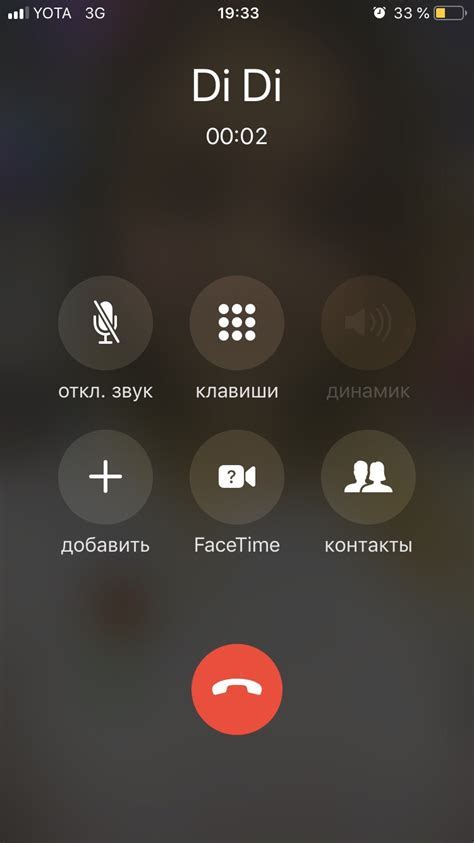
Перед тем, как настроить часы на экране телефона, вам понадобится перейти в настройки устройства. Чтобы сделать это, найдите иконку "Настройки" на главном экране вашего телефона и нажмите на нее. Обычно она выглядит как шестеренка или зубчатое колесо.
После того, как вы откроете настройки, прокрутите список вниз и найдите раздел "Дата и время". Обычно он находится в разделе "Система" или "Общие настройки". Нажмите на него, чтобы открыть дополнительные опции.
Здесь вы увидите несколько параметров, которые связаны с датой и временем вашего устройства. В зависимости от производителя и модели телефона названия могут отличаться, но наиболее вероятно вы увидите опции, позволяющие настроить формат отображения времени, автоматический переход на летнее время и выбор временной зоны. Также здесь можно будет изменить дату и время вручную.
Когда вы найдете нужные настройки, нажмите на них, чтобы открыть дополнительные опции и настроить их в соответствии с вашими предпочтениями. Обычно это можно сделать, переключив соответствующие ползунки или выбрав нужные значения из предложенного списка.
После того, как вы настроите часы на экране телефона с помощью опций "Дата и время", не забудьте сохранить изменения, нажав на кнопку "Сохранить" или аналогичную. Теперь время на вашем устройстве будет отображаться в соответствии с выбранными вами настройками.
Шаг 2: Выберите временную зону и установите автоматическое обновление времени
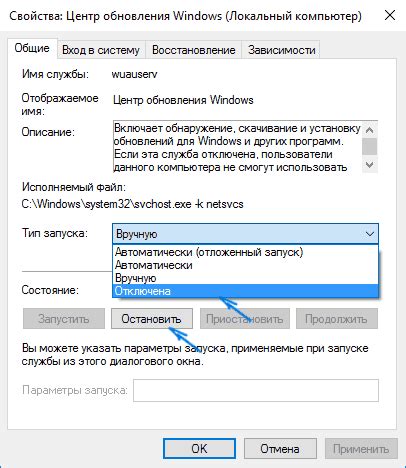
Чтобы выбрать временную зону на вашем телефоне, выполните следующие действия:
- Откройте настройки телефона и прокрутите вниз до раздела "Дата и время".
- Найдите опцию "Выбрать временную зону" и нажмите на нее.
- В появившемся списке выберите свою временную зону, либо установите опцию "Автоматическая временная зона" для автоматического обновления времени.
- Подтвердите выбор, нажав на кнопку "Готово" или аналогичную.
После этих шагов ваш телефон будет корректно отображать текущее время на основе выбранной временной зоны. Если вы выбрали опцию "Автоматическая временная зона", ваш телефон будет автоматически обновлять время при смене временных зон или переходе на летнее время.
Шаг 3: Установите формат времени и даты, а также выберите способ отображения времени на экране

Чтобы ваши часы всегда показывали правильное время, вам необходимо установить правильный формат времени и даты на экране вашего телефона. Это позволит вам не только видеть текущее время, но и быть в курсе дня, месяца и года.
1. Перейдите в настройки телефона. Для этого нажмите на значок "Настройки", который обычно находится на рабочем столе или в списке приложений.
2. В меню настроек найдите раздел "Дата и время" и выберите его.
3. В этом разделе вы увидите различные параметры, связанные с временем и датой. Найдите опцию "Выбор формата времени" или что-то похожее и нажмите на неё.
4. В открывшемся окне вы увидите списки с доступными форматами времени и даты. Выберите тот формат, который наиболее удобен для вас.
5. После выбора формата времени и даты, посмотрите, есть ли опция "Способ отображения времени на экране". Если есть, щелкните на неё.
6. В открывшемся окне вы сможете выбрать способ отображения времени на экране: в виде цифр, в виде аналоговых часов или в виде цифровых часов с указанием AM/PM. Выберите наиболее предпочитаемый для вас вариант.
7. После завершения выбора всех настроек времени и даты, нажмите кнопку "Готово" или "Сохранить", чтобы сохранить изменения.
Теперь ваш телефон будет отображать время и дату в выбранном вами формате на экране главного экрана, блокировки и других местах, где это необходимо. Вы всегда будете в курсе времени и даты, что сделает вашу жизнь более удобной и организованной.